Sommario
Per impostazione predefinita, Outlook è configurato per bloccare il download automatico di immagini da Internet, al fine di proteggere il computer. Di conseguenza, ogni volta che si ritiene che il mittente sia sicuro, è necessario fare clic con il pulsante destro del mouse sulla barra delle informazioni nella parte superiore del messaggio aperto e scegliere l'opzione "Scarica immagini" per visualizzare il contenuto remoto.

Outlook (e altri programmi client di posta elettronica) impedisce automaticamente la visualizzazione di qualsiasi contenuto remoto (ad esempio immagini che devono essere recuperate da remoto). Questa funzione di sicurezza è stata progettata principalmente per evitare l'esecuzione di codice dannoso, in particolare dalle e-mail di spam. In molti casi, però, questa funzione di sicurezza ci rende la vita difficile, perché Outlook blocca anche le immagini che provengono da siti affidabili.mittenti.
In questo tutorial vi mostrerò come modificare le impostazioni fiduciarie di Outlook per scaricare automaticamente le immagini nei messaggi di posta elettronica HTML (Outlook 2016, 2013, 2010 e 2017).
Come sbloccare il download di immagini in Outlook.
Avviso importante: lo sblocco del download delle immagini nei messaggi di posta elettronica HTML accelera il download e la lettura del messaggio di posta elettronica, ma prima di sbloccare, assicuratevi che il mittente che sbloccate sia affidabile.
Metodo 1. Sbloccare il download di immagini per un singolo messaggio di posta elettronica in Outlook.
Se si desidera sbloccare il download del contenuto remoto per un singolo messaggio in Outlook:
- Fare clic con il tasto destro del mouse sulla barra delle informazioni nella parte superiore del messaggio, quindi fare clic su Scarica le immagini.
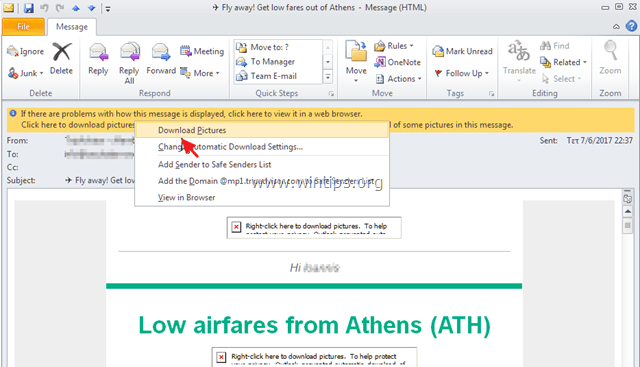
Metodo 2. Sbloccare il download di immagini in Outlook per un mittente o un dominio specifico.
Se si desidera sbloccare il download di contenuti remoti per un mittente specifico in Outlook:
- Fare clic con il tasto destro del mouse sulla barra delle informazioni nella parte superiore del messaggio, quindi scegliere Aggiungi il mittente all'elenco dei mittenti sicuri or Aggiungete il sito [email protected] all'elenco dei mittenti sicuri.
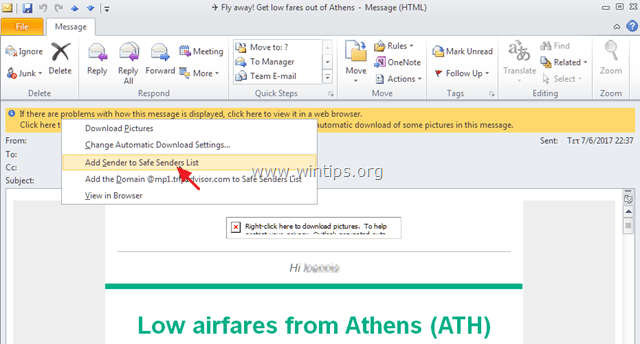
Metodo 3. Sbloccare il download di immagini per tutti i messaggi o i mittenti in Outlook (modificare le impostazioni di fiducia).
Se si desidera sbloccare il download del contenuto remoto in tutti i messaggi di posta elettronica in Outlook:
1. Dal File menu scegliere Opzioni . *
Nota: in Office 2007 andare a Strumenti > Centro fiduciario.

2. Selezionare Centro fiduciario nel riquadro di sinistra e poi fare clic sul pulsante Impostazioni del Trust Center pulsante.
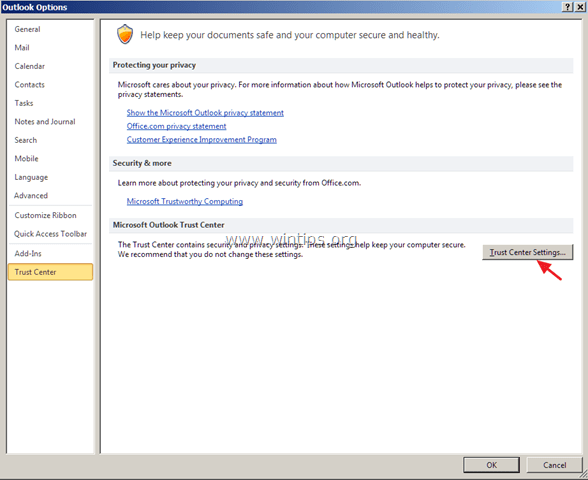
3a. Scegliere Gestione degli allegati nel riquadro di sinistra e assicurarsi che l'opzione Disattivare l'anteprima degli allegati la casella di controllo è non controllato.
3b. Quindi fare clic sul pulsante Visualizzatori di allegati e documenti pulsante qui sotto.
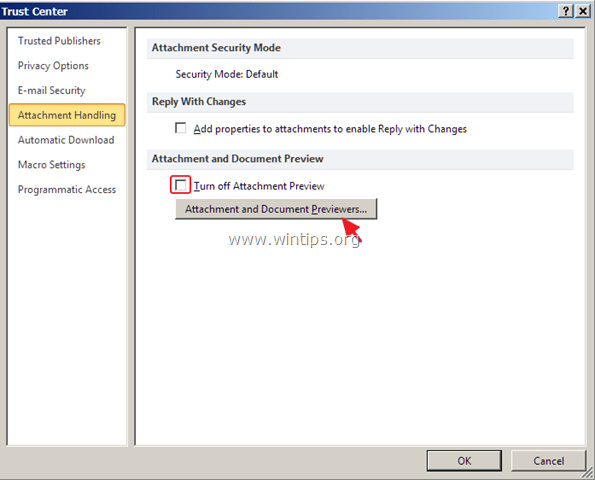
3c. A Opzioni di anteprima dei file selezionare tutte le caselle e fare clic su OK.
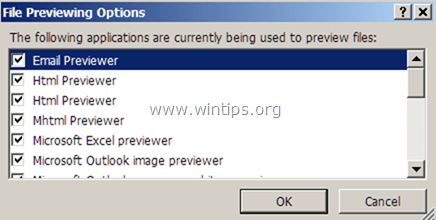
4. Quindi scegliere Download automatico a sinistra e deselezionare - nel riquadro di destra - il Non scaricate automaticamente le immagini nei messaggi e-mail HTML o negli elementi RSS. casella di controllo. Fare clic su OK per applicare le modifiche.
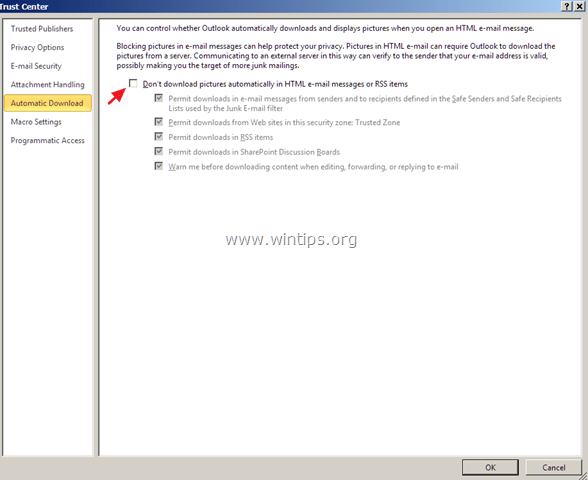
Fatemi sapere se questa guida vi è stata utile lasciando un commento sulla vostra esperienza. Vi prego di mettere "Mi piace" e di condividere questa guida per aiutare gli altri.

Andy Davis
Il blog di un amministratore di sistema su Windows





